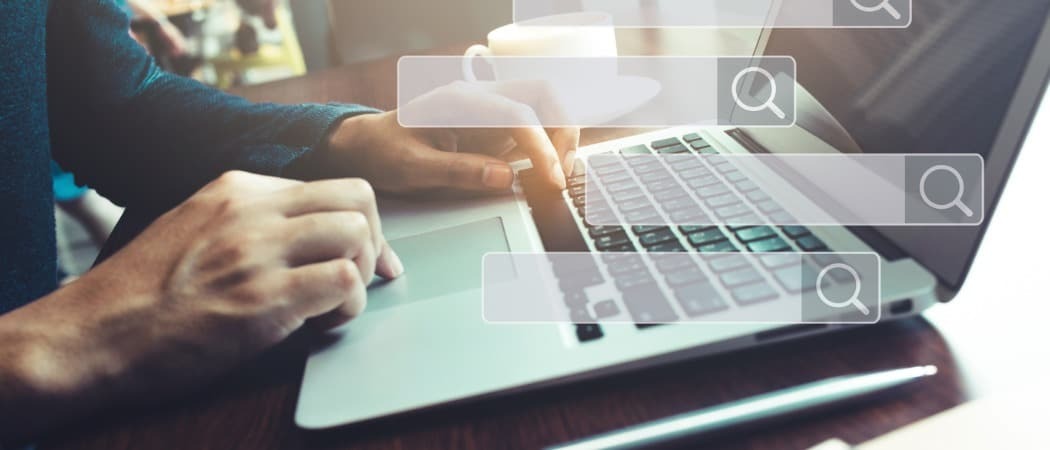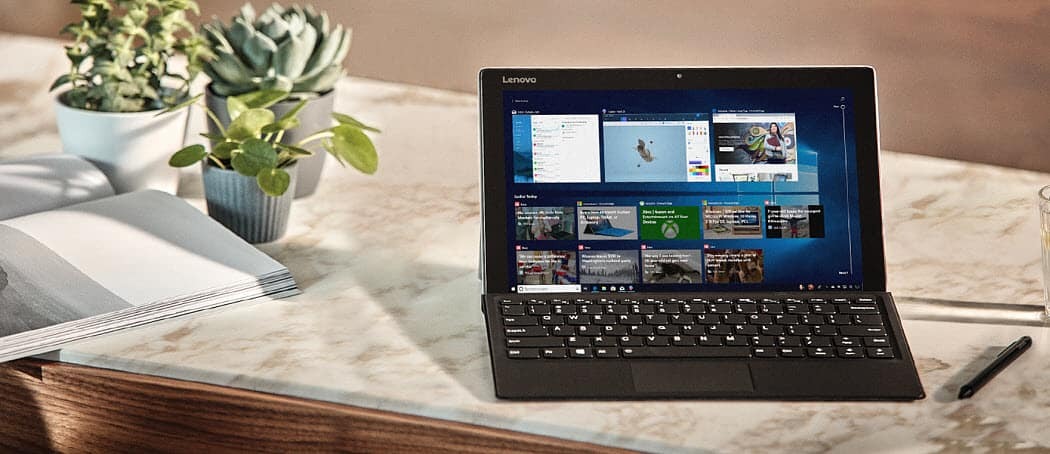Hoe Windows 10 op Mac OS X te installeren met Boot Camp
Os X Windows 10 Appel / / March 18, 2020
Laatst geupdate op

Als je een Mac-bezitter bent en de functionaliteit en functies van Windows 10 nodig hebt, kun je het op OS X installeren met Boot Camp. Hier is een wandeling doorheen.
Apple heeft een loyale gebruikersbasis gecreëerd, maar sommige Mac-gebruikers moeten nog steeds Windows-programma's en het besturingssysteem in het algemeen gebruiken. Sinds Apple overstapte op de Intel-processor voor de hersenen van de Mac, leverde het bedrijf een eenvoudige manier om Windows in te stellen en te installeren in een dual boot-configuratie met OS X met zijn Boot Camp technologie. In dit artikel bekijken we dat.
Je Mac voorbereiden om Windows 10 te installeren
Voordat u Windows op uw Mac kunt installeren, zijn er enkele vereiste taken die u moet voltooien.
- Een Windows-licentie - Windows is niet gratis voor Mac, net als elke pc, moet je er een licentie voor aanschaffen als je er geen hebt. Als je een student bent, zou je een gratis licentie moeten kunnen krijgen onder je Microsoft Campus Volume License-programma zoals Droom Vonk (controleer uw bibliotheek / boekwinkel of faculteit) of krijg een aanzienlijke korting voor studenten van de Education Store. Ook onder volumelicentieprogramma's waarbij bedrijven Windows in bulk installeren, wordt OS X beschouwd als een geschikte basislicentie. Neem dus contact op met uw IT-afdeling voor hulp bij het verkrijgen van een kopie. Als u alleen Windows 10 op uw Mac wilt proberen, kunt u de proefversie van Windows 10 Enterprise 90 dagen downloaden hier. Anders kunt u ook een fysieke winkelversie kopen. Je kunt een Windows 10-flashstation van Amazon, of haal het rechtstreeks van de Microsoft Store. Houd er rekening mee dat als u een digitale download uitvoert, u een ISO-bestand voor Windows 10 rechtstreeks in OS X kunt downloaden met de Microsoft TechBench website.
- Houd een lege USB-stick bij de hand, 8 GB of groter of een lege dvd of Blu-ray als u nog steeds optische media gebruikt.
- Bepaal welke versie en architectuur van Windows uw Mac ondersteunt. Standaard moet je een 64-bits versie van Windows 10 kiezen, want dat is alles wat Apple tegenwoordig op de meeste modellen ondersteunt. Appels Boot Camp pagina biedt een lijst met modellen, samen met versies en architecturen van Windows die worden ondersteund. Zorg er ook voor dat u de juiste editie selecteert, u kunt versies vergelijken hier.
- Zorg ervoor dat de nieuwste versie van OS X is geïnstalleerd. Dit geeft toegang tot de nieuwste Boot Camp-stuurprogramma's, vooral als u de nieuwste versie van Windows op uw Mac wilt installeren. Klik op het Apple-menu en klik vervolgens op App Winkel installeer vervolgens de nieuwste updates voor uw Mac. Aangezien versies van OS X gratis zijn, kunt u, als uw Mac wordt ondersteund, waarschijnlijk het beste upgraden naar de nieuwste versie OS X El Capitan - 10.11.2 (vanaf dit schrijven).
- Boot Camp-stuurprogramma's vooraf downloaden - Hoewel de Boot Camp-wizard dit voor u regelt, is het erg onbetrouwbaar op basis van mijn testen. Download het van tevoren vanaf hier.
- Een Windows-licentie - Windows is niet gratis voor Mac, net als elke pc, moet je er een licentie voor aanschaffen als je er geen hebt. Als je een student bent, zou je een gratis licentie moeten kunnen krijgen onder je Microsoft Campus Volume License-programma zoals
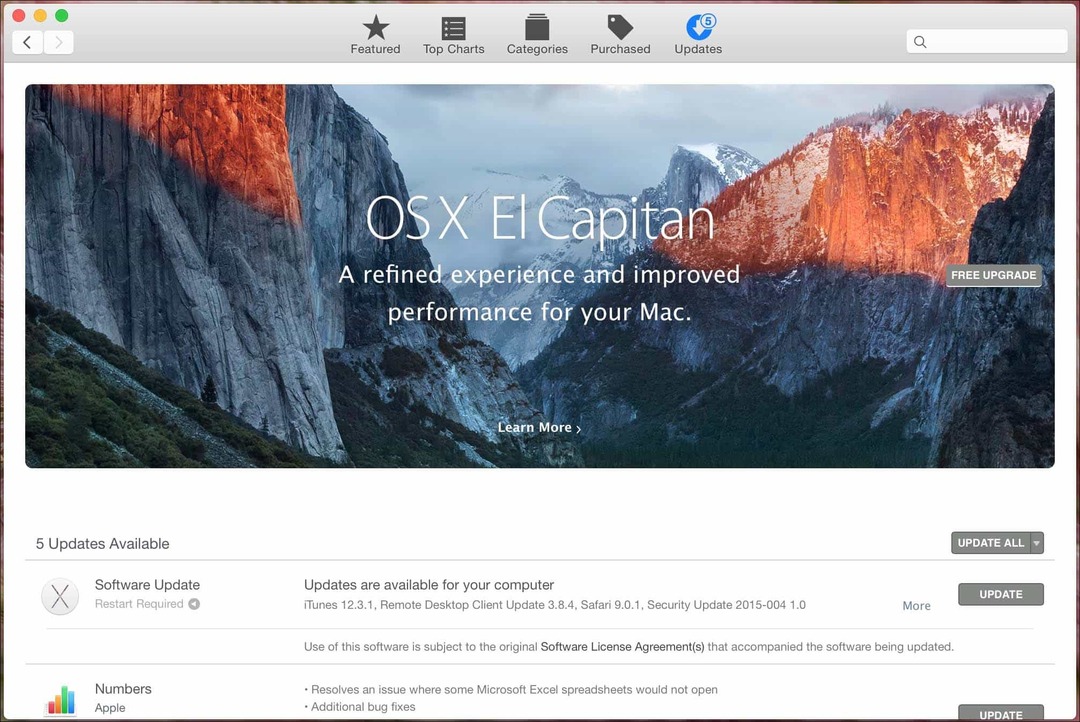
Zodra deze vereisten niet meer aanwezig zijn, is de volgende stap om wat ruimte vrij te maken om Windows 10 te installeren. Open de Finder in het Dock, klik op Toepassingen, scroll naar beneden en open Hulpprogramma's. Dubbelklik op Hulpprogramma's en open vervolgens Boot Camp. Of druk op Command- en spatietoetsen en typ Boot Camp en druk vervolgens op Enter.
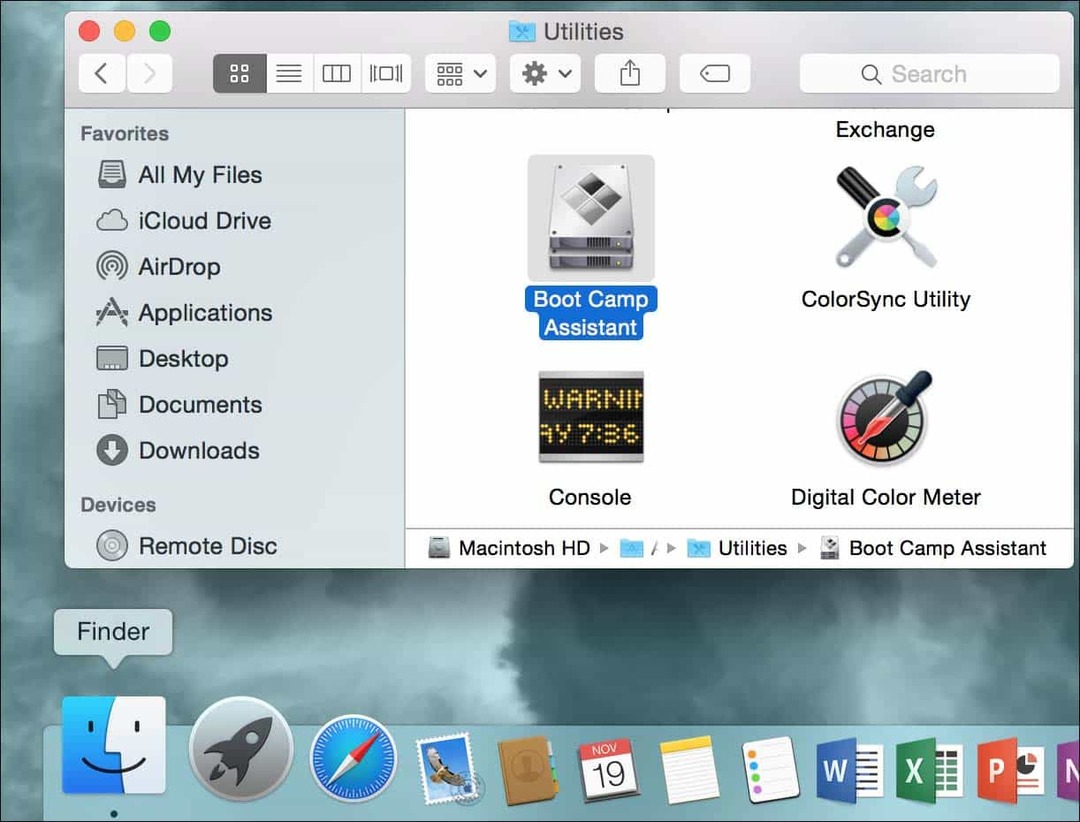
De Boot Camp-software is een eenvoudige wizard die u door het proces van het downloaden van stuurprogramma's, het partitioneren van uw SSD / harde schijf en het starten van de installatie van Windows leidt.
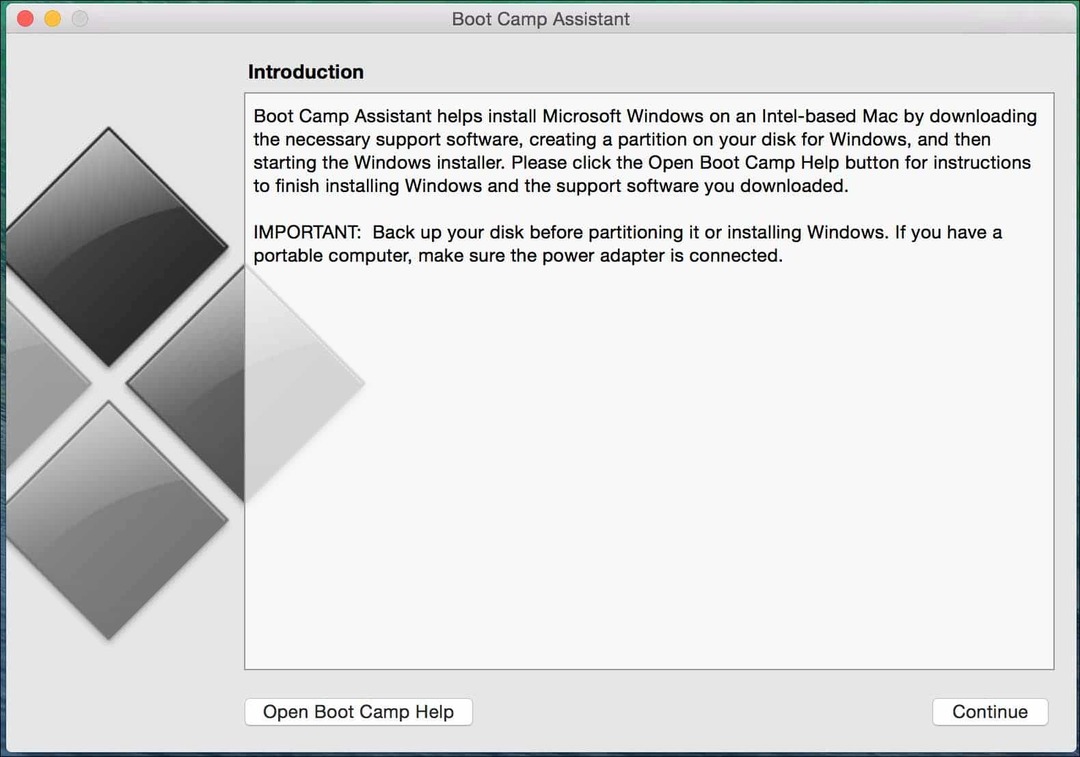
Controleer alle volgende opties en klik vervolgens op Doorgaan:
- Maak een installatieschijf voor Windows 8 of hoger
- Download de nieuwste Windows-ondersteuningssoftware van Apple
- Installeer Windows 8 of latere versie
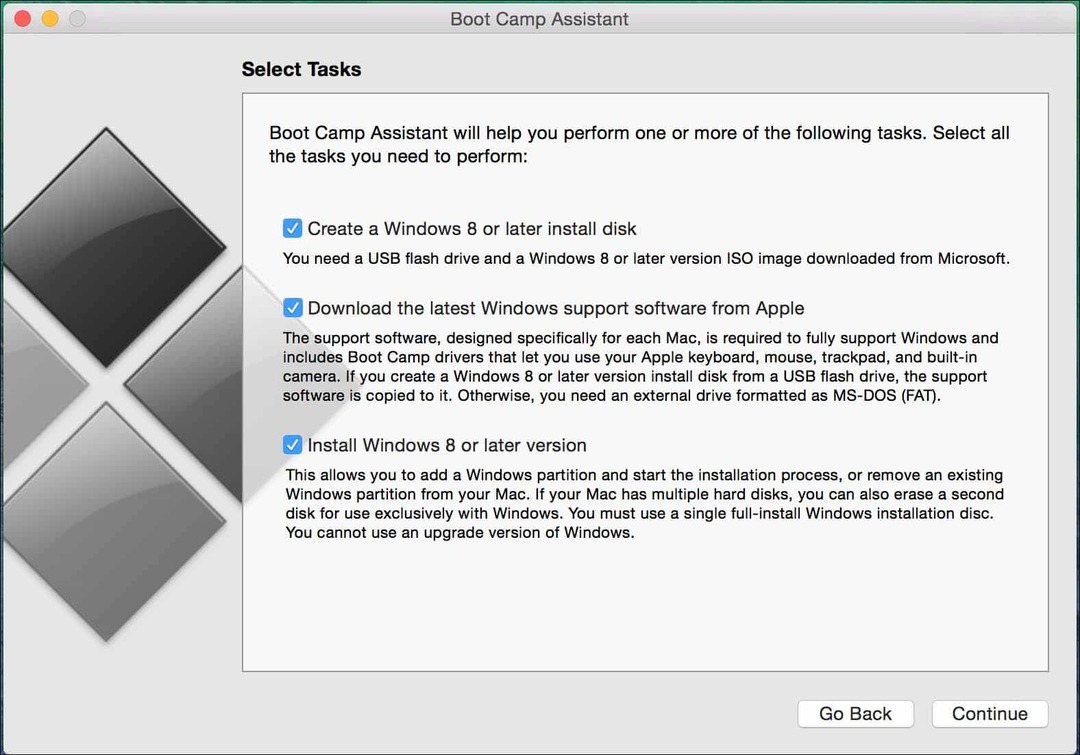
Klik Kiezen blader dan en selecteer vervolgens het Windows ISO-bestand gedownload van Microsoft TechBench.
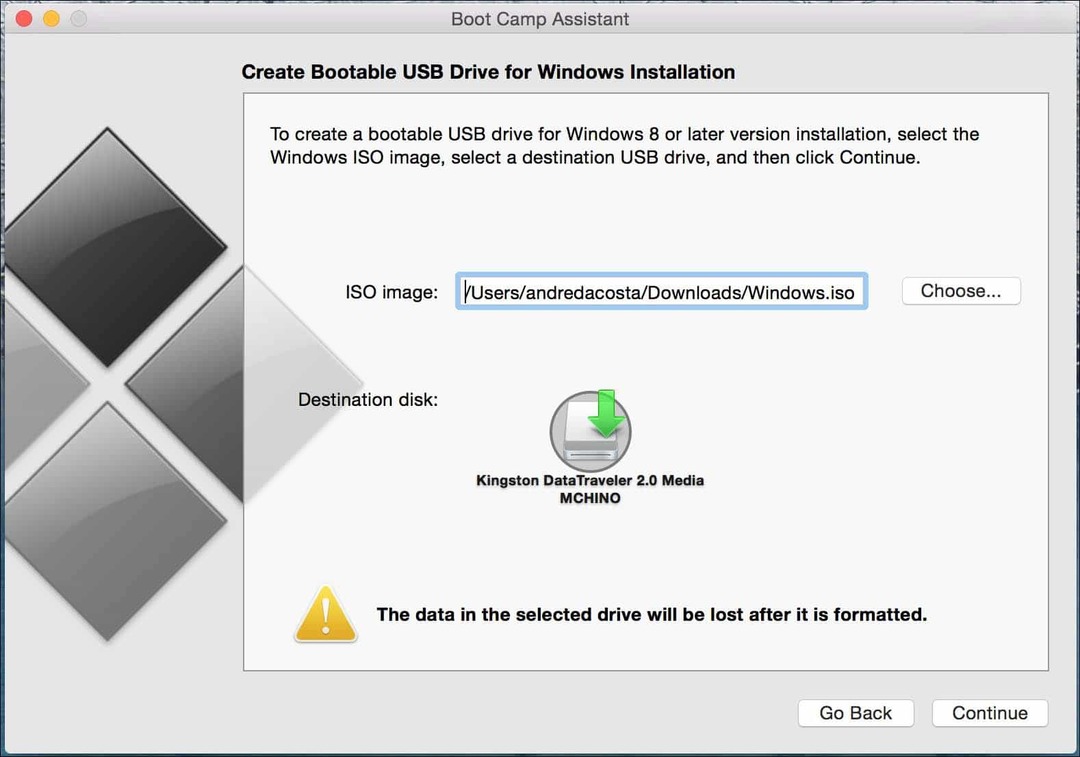
Als u relevante gegevens op de USB-stick hebt, worden deze gewist. Klik op Doorgaan.
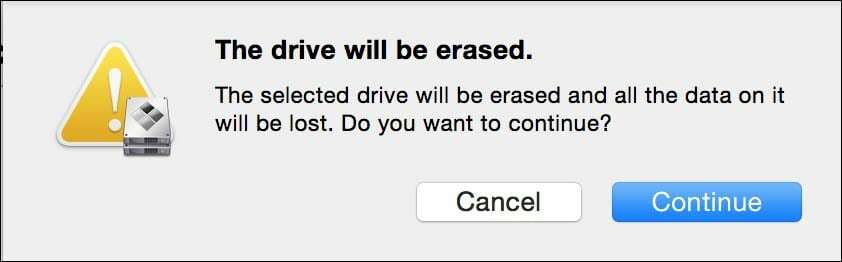
Wacht terwijl Boot Camp begint met het kopiëren van bestanden naar de USB-stick.
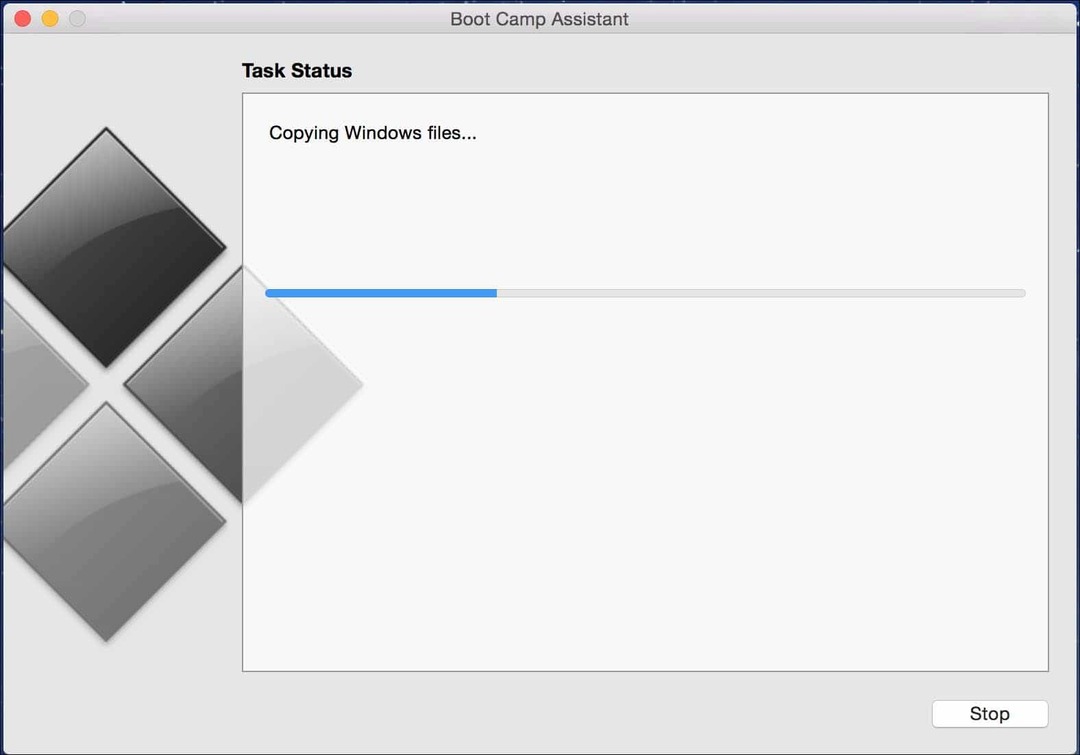
Tijdens de Boot Camp-wizard worden stuurprogramma's voor uw Mac gedownload. Dit kan erg lang duren, dus wees geduldig.
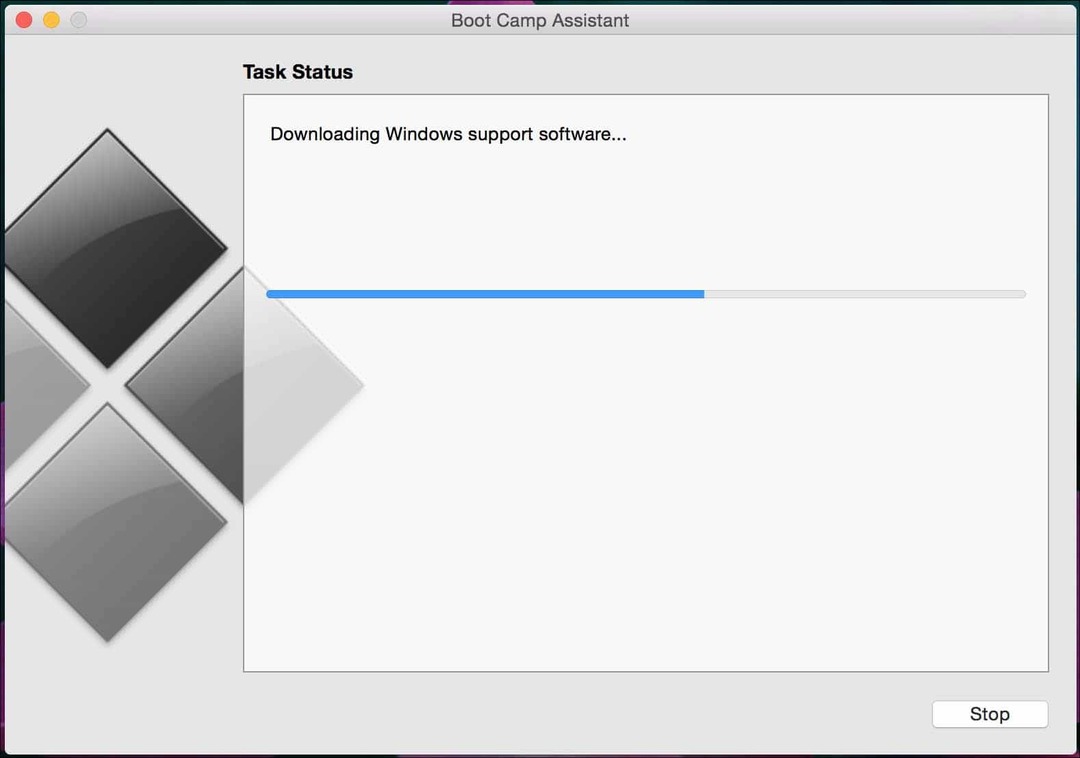
Als u een foutmelding krijgt bij het downloaden van stuurprogramma's, raadpleegt u een gedeelte over het oplossen van problemen in dit artikel voor wat u kunt doen.
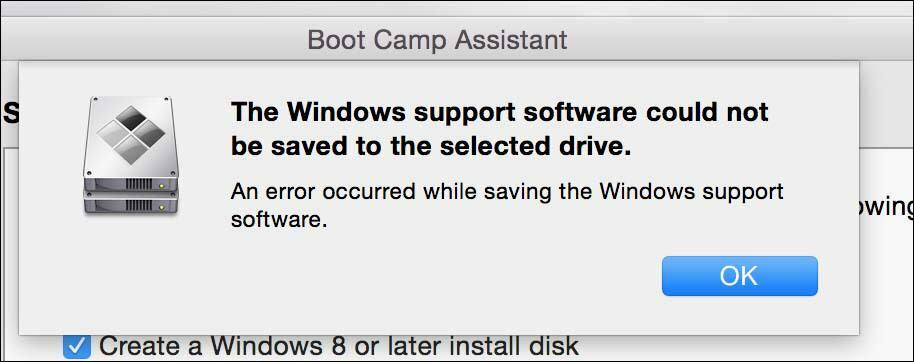
Schijfruimte bepalen voor Windows 10
Nadat Boot Camp uw stuurprogramma's heeft gedownload, is de volgende stap het bepalen van de hoeveelheid ruimte die u aan Windows 10 zult toewijzen, afhankelijk van individuele factoren. Er moet rekening worden gehouden met toekomstige behoeften. Ben je van plan om altijd Windows in de buurt te hebben? Als dat zo is, overweeg dan om Windows 10 voldoende ruimte te geven om te werken. Stel je de volgende situatie voor:
- Updates voor Windows die schijfruimte gebruiken. Windows 10 wordt geleverd als een service, dus apps die zijn ingebouwd in het besturingssysteem en updates zullen na verloop van tijd meer ruimte in beslag nemen. Windows 10 vereist minimaal 16 GB (32 bit) 20 GB (64 bit) ruimte om de installatie te vergemakkelijken. Windows 10 gebruikt ongeveer 9 GB aan schijfruimte.
- Apps - als u van plan bent om moderne apps op Windows 10 te downloaden en te installeren, moet u hier rekening mee houden. Apps kunnen een aanzienlijke hoeveelheid schijfruimte gebruiken, laten we de traditionele desktop-apps niet vergeten die ook updates nodig hebben.
- Gegevens - persoonlijke bestanden zoals documenten, muziek, afbeeldingen, video's. Als u van plan bent om dergelijke inhoud op te slaan, moet u overwegen, is het de moeite waard om lokaal te bewaren of misschien te investeren in een externe harde schijf of alleen de sleutelbestanden te bewaren die u nodig hebt of waaraan u regelmatig werkt. Dit is misschien een perfect moment om te overwegen om indien nodig een aantal bestanden in de cloud op te slaan. Als u van plan bent uw Mac op het werk te gebruiken, kan uw werkgever uw inloggegevens configureren om bestanden op hun netwerk op te slaan in plaats van lokaal. Voor mijn doeleinden gebruik ik een Mac met 256 GB schijfruimte, aangezien Windows 10 alleen wordt gebruikt voor belangrijke apps en sommige bestanden worden opgeslagen op een externe schijf, zal ik 56 GB toewijzen. Mogelijk gebruikt u een Mac met beperkte opslagruimte, overweeg zorgvuldig uw behoeften nu en in de toekomst. Als u dat niet doet, moet u mogelijk een back-up maken en opnieuw beginnen. Als u voornamelijk met Office-apps werkt, kunt u met het absolute minimum gaan, als u met video en afbeeldingen werkt, denk groot. Het absolute minimum dat ik tegenwoordig aanbeveel, is ten minste 50 GB voor Windows, en dat is kort.
Nadat u heeft bepaald hoeveel ruimte u wilt toewijzen, gebruikt u de muisaanwijzer om de knop naar links te slepen om de juiste hoeveelheid ruimte die u aan Windows wilt geven toe te wijzen.
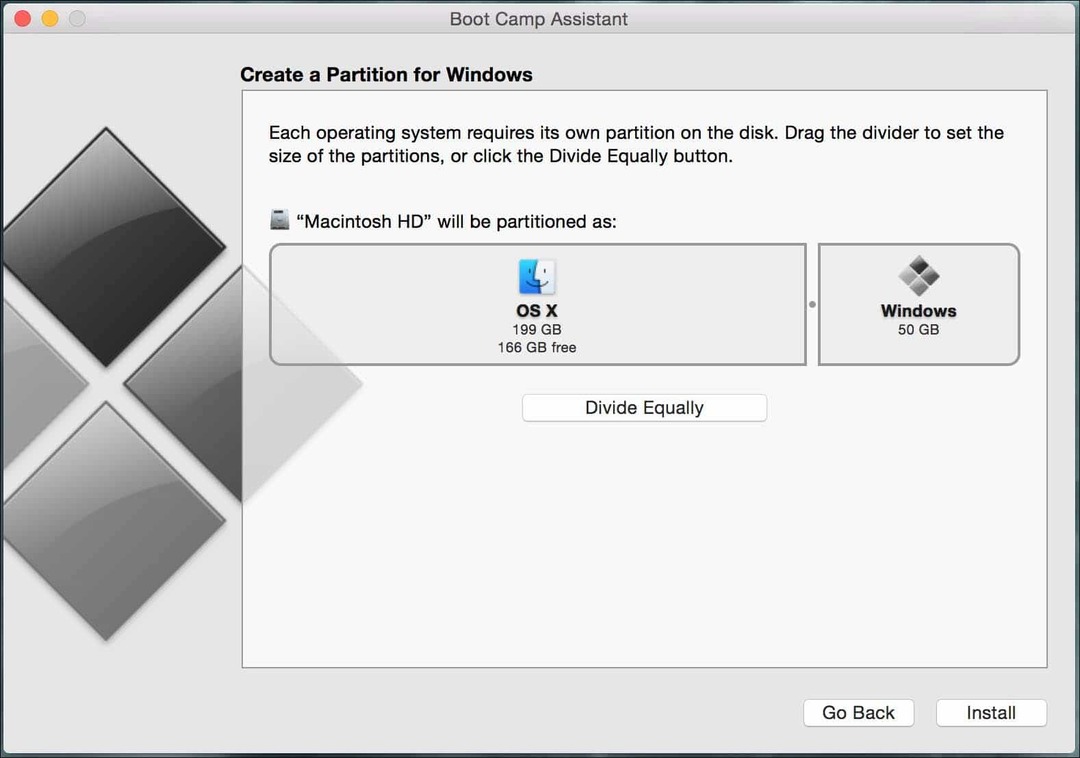
Klik op Installeren, Boot Camp bereidt de partitie voor en start vervolgens automatisch je Mac opnieuw op.
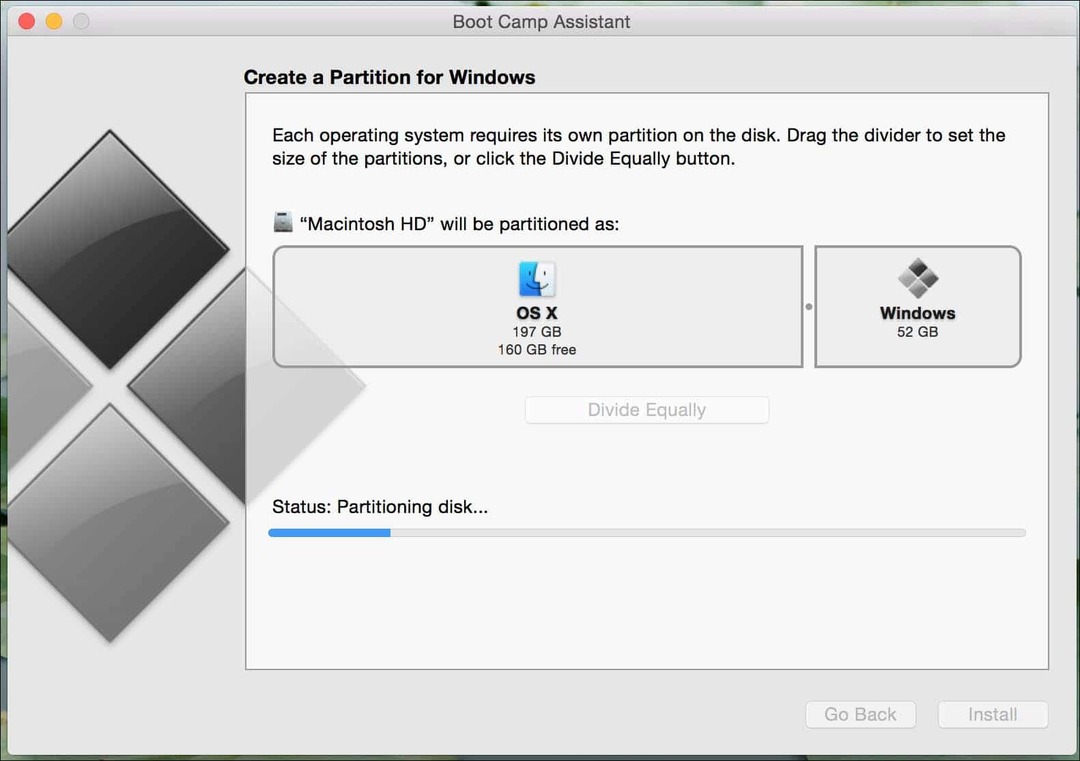
Dit is een belangrijk onderdeel van de installatie. Afhankelijk van het model Mac dat u gebruikt, moet u mogelijk de C- of Option-toetsen ingedrukt houden om de opstartopties te presenteren. In mijn geval zal ik de Optie sleutel die opties zal presenteren voor het volume waarvan ik wil opstarten. Op het scherm krijg ik twee opties te zien, ik start op vanaf de EFI Boot-drive (geel drive-pictogram) waar mijn Windows 10-installatiebestanden worden opgeslagen. Gebruik de linker- en rechterpijltoetsen om het te selecteren en druk vervolgens op Enter.
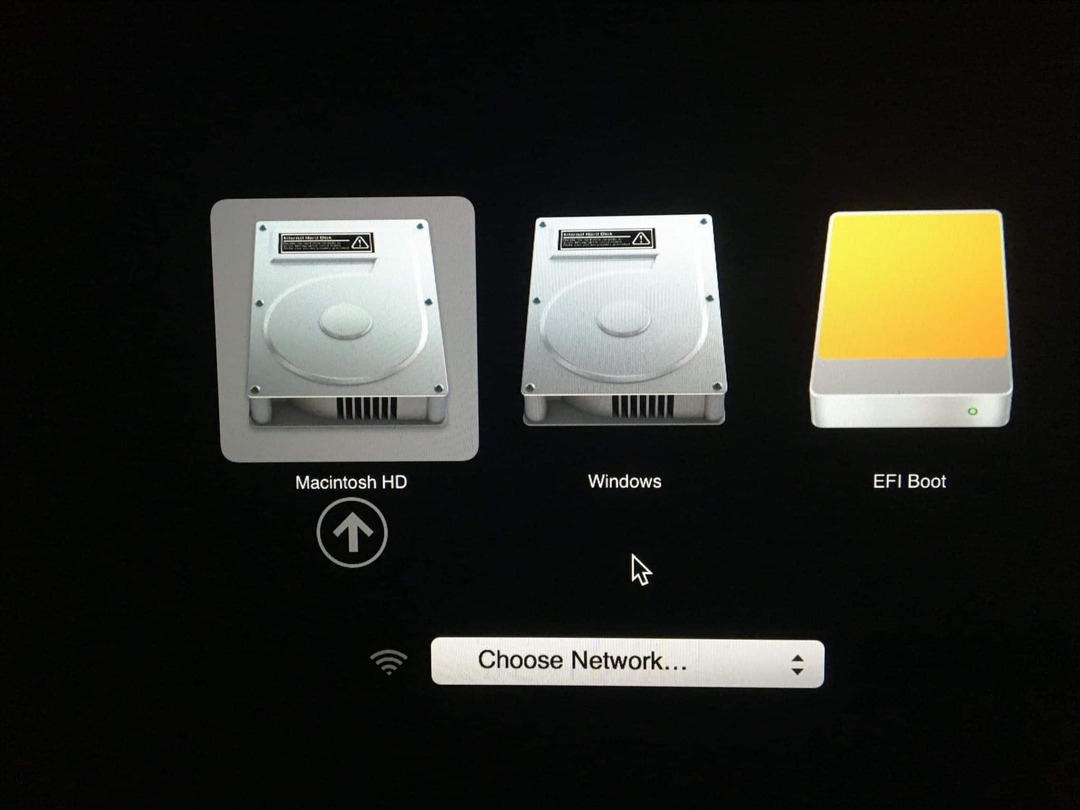
Het duurt even en start uiteindelijk op in de Windows-configuratie. De installatiewizard ziet er klein uit op het scherm, u zult dit voorlopig moeten doorlopen. Ik denk dat met het nieuwe beleid van Microsoft als het gaat om regelmatige herzieningen van Windows 10, het een goede zou zijn idee of ze met Apple zouden kunnen werken om op zijn minst enkele basisklasse-stuurprogramma's op te nemen in de nieuwste builds van Ramen. (Ik kan blijven dromen).
Windows 10 installeren op OS X
Windows 10 start de installatie op zoals op een gewone pc. Nu kunt u het installatieproces van Windows 10 doorlopen volgens de instructies op het scherm.
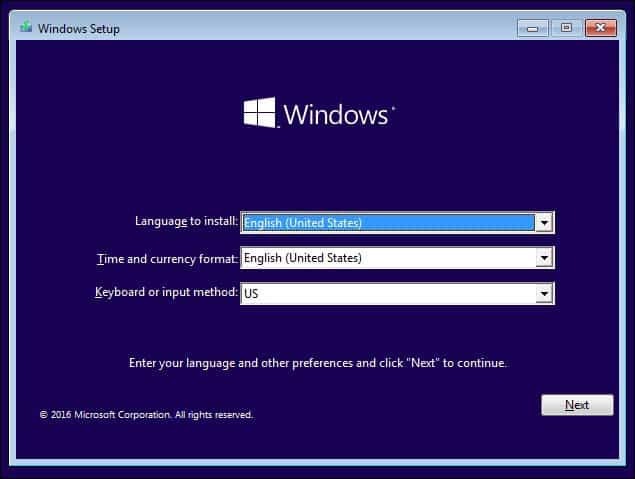
Wanneer u bij dit punt in het installatieproces komt, selecteert u Click Custom: Install Windows only (advanced).
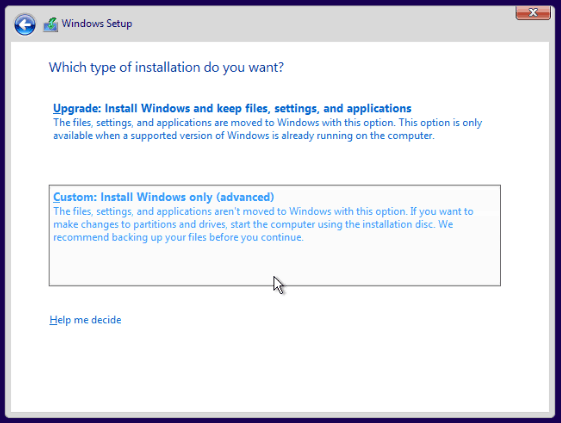
Je ziet verschillende partities op het scherm. Wees hier heel voorzichtig. Selecteer alleen de genoemde partitie BOOTCAMP klik vervolgens op Formatteren en klik vervolgens op OK bij het verificatiebericht voor het formaat.
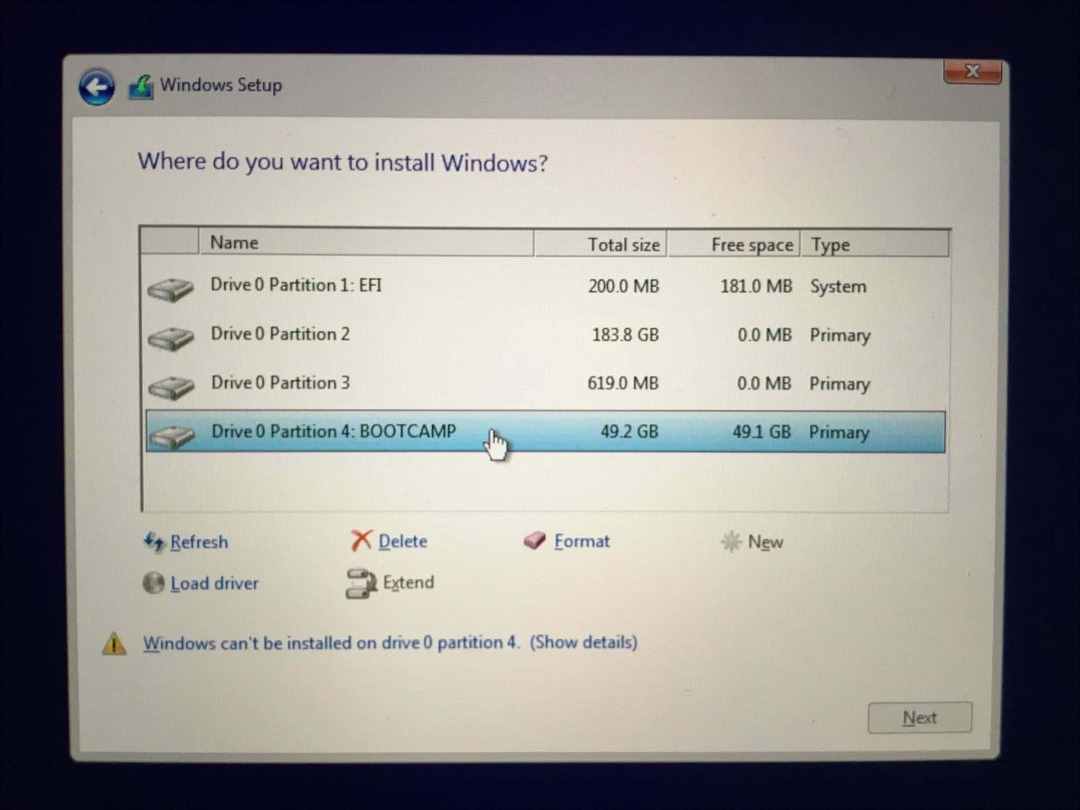
Windows Setup begint dan met het kopiëren van bestanden. Gedurende deze tijd wordt Windows Setup automatisch opnieuw opgestart en opnieuw opgestart in Setup.
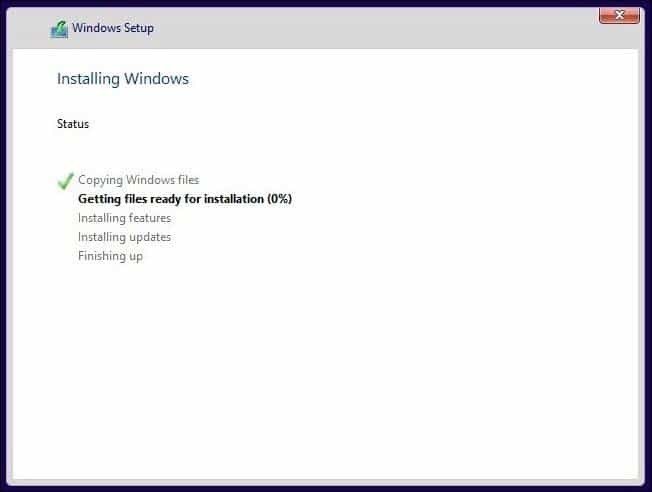
Complete Out of Box-ervaring
Afhankelijk of je wel of niet verbonden bent met internet, zie je verschillende opties op het scherm. Klik op Express-instellingen gebruiken.
- Stel een gebruikersaccount in.
- Maak verbinding met een netwerk indien gepresenteerd
- Wacht terwijl apps zijn geïnstalleerd en geconfigureerd.
- Log in op jouw account.
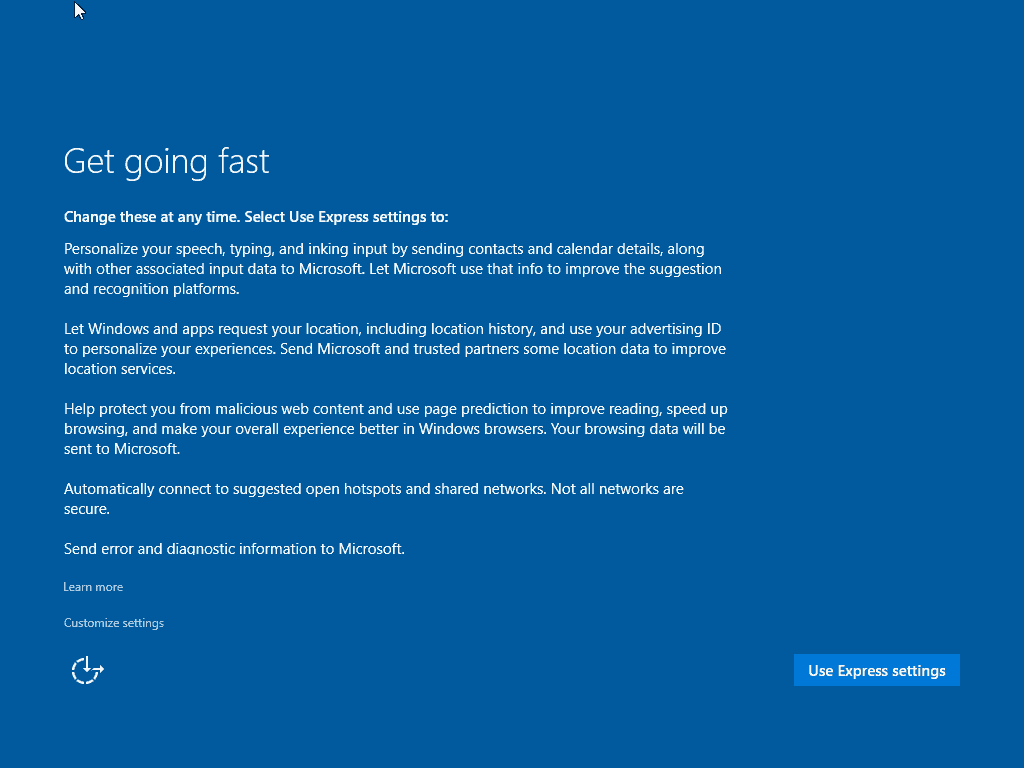
Installeer Boot Camp-stuurprogramma's
Om Windows 10 goed te laten werken op uw Mac, moet u de Boot Camp-stuurprogramma's installeren. Klik op Start en vervolgens op Verkenner en open vervolgens de USB-stick. Open de Boot Camp-map en dubbelklik op Setup en volg de wizard op het scherm om de Windows-stuurprogramma's voor uw Mac te installeren.
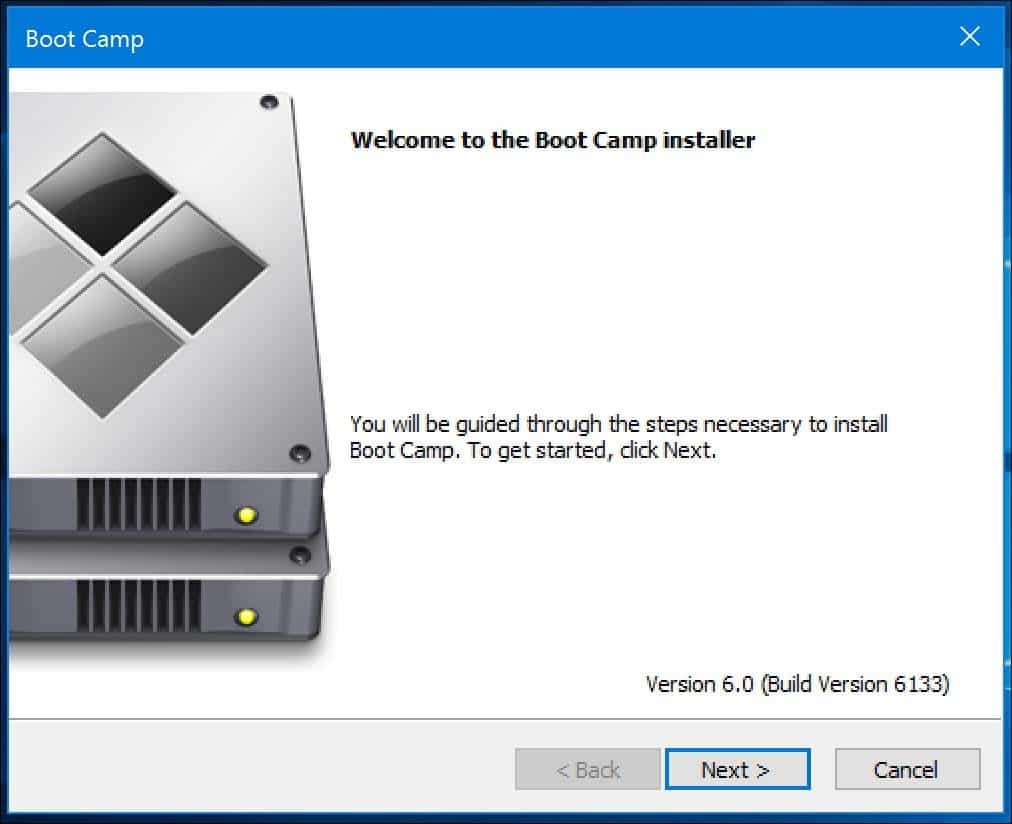
Als u klaar bent, klikt u op Voltooien en start u opnieuw op wanneer daarom wordt gevraagd.
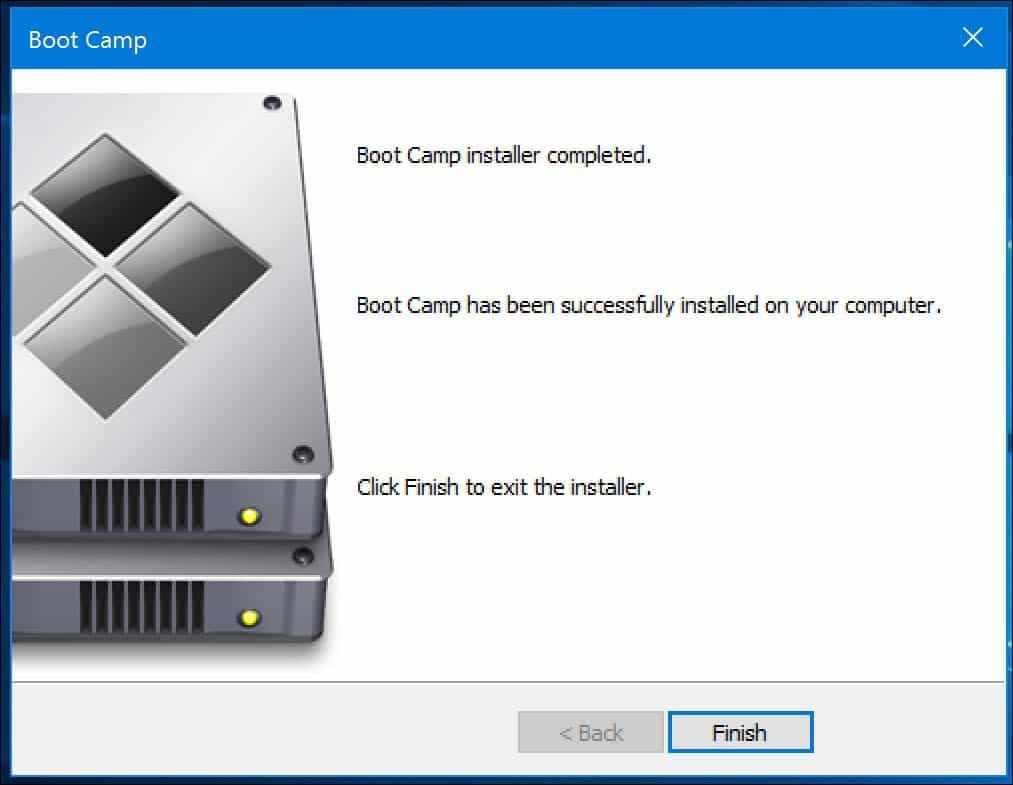
Start opnieuw op in OS X
Als u wilt opstarten in OS X, klikt u op Verborgen weergeven pictogrammen knop in het systeemvak en klik vervolgens op Boot Camp en vervolgens op Opnieuw opstarten in OS X of Klik op Start en vervolgens opnieuw op. Houd de Option-toets ingedrukt zodra u het opstartgeluid hoort. Gebruik de linker- of rechterpijltoets om Macintosh HD te selecteren en druk vervolgens op Enter.
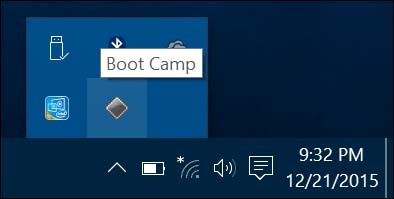
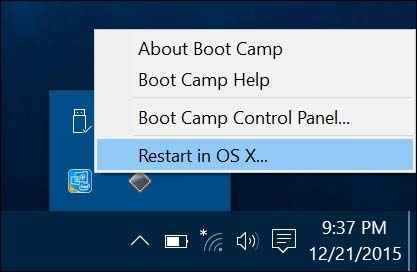
Als u uw standaardbesturingssysteem wilt instellen, klikt u op Systeemvoorkeuren in het OS X Dock. Klik op Opstartschijf en selecteer vervolgens Macintosh HD of Windows Bootcamp. U kunt het Boot Camp-configuratiescherm openen in Windows 10 (druk op Windows-toets + X klik vervolgens op Configuratiescherm) en breng vervolgens soortgelijke wijzigingen aan.
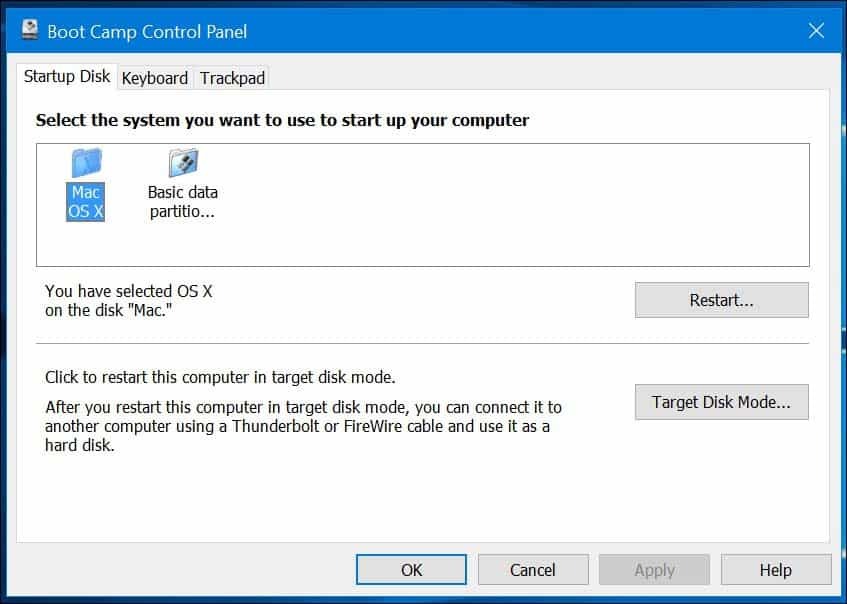
Probleemoplossen
Als u problemen ondervindt bij het downloaden van Boot Camp-stuurprogramma's, kunt u proberen deze te downloaden handmatig. De volgende link biedt een directe link naar de Boot Camp 6-stuurprogramma's voor Windows 10. Apple biedt geen speciale locatie, maar de officiële bron is gevonden in het Content Delivery Network van Apple. Het is vrij groot, ongeveer 1,2 GB en het downloaden duurt even.
Zodra u de stuurprogramma's hebt gedownload, wordt deze verpakt in een gecomprimeerd formaat. U moet een gratis compressieprogramma gebruiken, zoals WinRAR of 7-Zip om het te extraheren. Let op, u moet dit doen vanaf een Windows-pc.
Eenmaal uitgepakt, kopieert u zowel de map $ WinPEDriver $ als BootCamp naar de hoofdmap van uw USB-stick met de installatiebestanden van Windows 10.
Ik merkte dat de Boot Camp-stuurprogramma-wizard zou ophangen bij de installatie van Realtek-stuurprogramma's. Ik heb de Mac opnieuw opgestart, naar de Boot Camp-map op de USB-stick gebladerd, de map Drivers geopend en vervolgens de Realtek-map verwijderd; setup ging zonder problemen.
Over het algemeen is het installeren van Windows 10 op je Mac een beetje ingewikkeld, maar het werkt uitzonderlijk goed. Vanwege de toetsenbordindeling van de Mac moet u enkele opdrachten onthouden, zoals de Command-toets die de Windows-toets vervangt. Ctrl + C voor kopiëren en Ctrl + V want plakken is hetzelfde. Apple heeft een pagina met een lijst met opdrachten voor het gebruik van je Apple-toetsenbord in Windows hier.
Als u denkt dat dit voor een paar apps misschien te ingewikkeld is, is het misschien een betere optie om Windows in een virtuele machine in te stellen. Dit geldt met name als u oudere apps moet gebruiken die niet werken met 64-bits Windows.